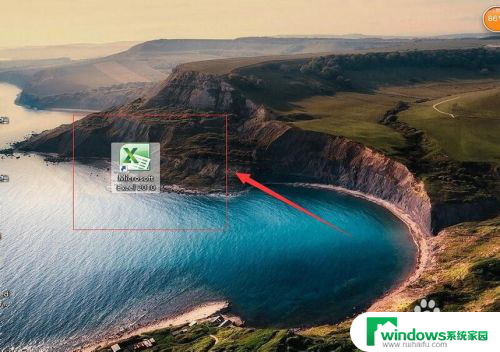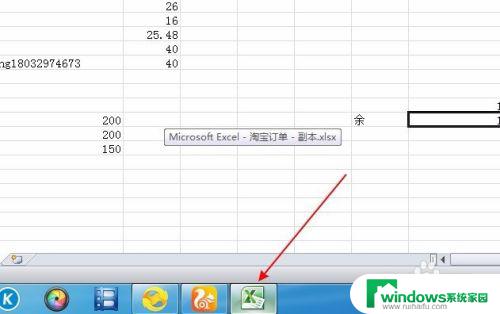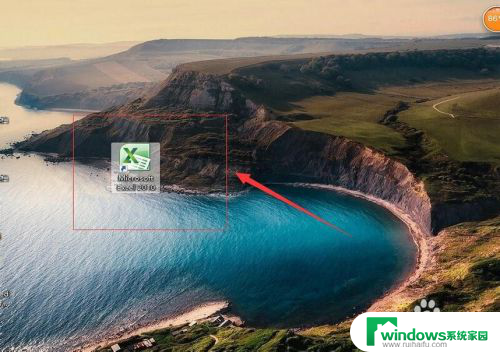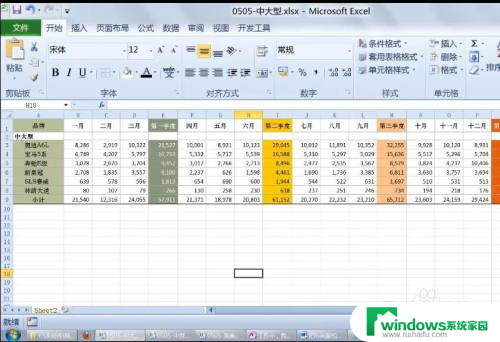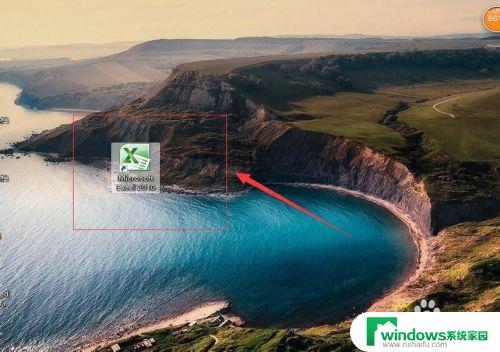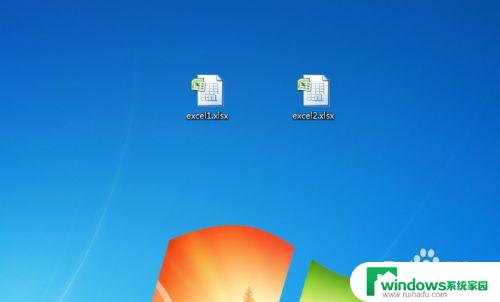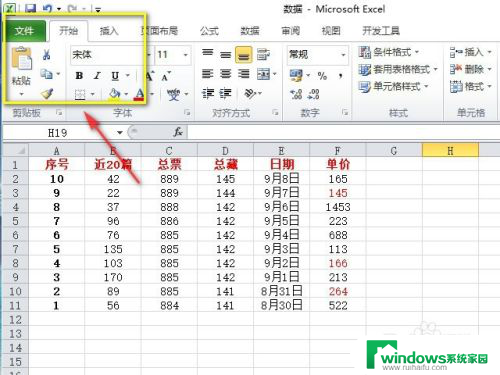excel每个文件单独打开 Excel多个文件独立窗口显示
excel每个文件单独打开,在日常工作中,我们经常会遇到需要同时查看和处理多个Excel文件的情况,Excel默认情况下只能在同一窗口中打开多个文件,这在一定程度上限制了我们的工作效率和便利性。幸运的是我们可以通过一种简单的方法来实现Excel多个文件独立窗口显示的功能。这样一来我们可以在不同的窗口中同时打开和编辑多个Excel文件,极大地提升了我们的工作效率和灵活性。接下来让我们一起来了解一下如何实现这个功能。
方法如下:
1.
打开excel
首先正常双击打开桌面excel图标,此例选择文档名为1的文档。此时是一个窗口独占模式。

2.
点击开始
点击开始,在所有程序里找到microsoft office菜单,然后选择excel文件。
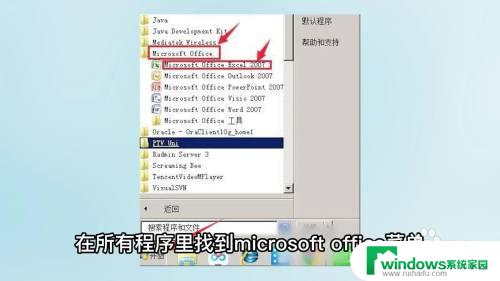
3.
选择打开
在打开的一个新的excel文件后,点击左上角圆形按钮,然后选择打开选项。

4.
选择文档
在弹出的打开窗口,选择实际需要的文档,这里选择文档名为2的文档。

5.
打开独立窗口
最后可以看到,此时两个excel已经是独立的窗口了。当然还可以继续打开多个独立窗口的excel。

以上是excel文件单独打开时出现的所有内容,如果您遇到相同的问题,可以参考本文中介绍的步骤进行修复,希望这能对您有所帮助。